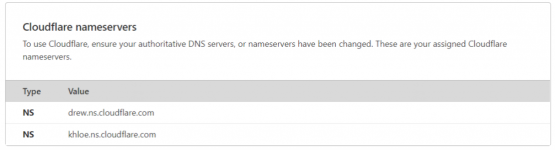- Katılım
- 6 Kas 2021
- Mesajlar
- 2,231
- Tepkime puanı
- 3,073
- Puanları
- 113
- Yaş
- 30
- Konum
- Türkiye
- Dc
- fatihbulut
Bir web sitesinin yükleme süresi söz konusu olduğunda her saniyenin önemi çok büyüktür. Bir sitenin yüklenmesi beklenenden birkaç saniyeden uzun sürdüğünde, insanlar siteyi terk eder (İng.). Bu da daha kötü arama motoru sıralamalarına (SEO) yol açar, hemen çıkma oranını etkiler.
İnsanlar internet ortamındaki bilgilere olabildiğince hızlı erişmek ister. Bu yüzden web sitenizin performansını müşterilerinizin ve ziyaretçilerinizin beklentileriyle uyumlu hale getirmek önemlidir.
Bu rehberde, Cloudflare CDN’nin WordPress web sitenizin yükleme hızını artırmanıza nasıl yardımcı edeceğini ve nasıl Cloudflare kurulumu yapılır anlatacağız.
İnsanlar içeriğinize erişmek istediğinde, anında ulaşmalarını sağlamak için talebin bulundukları yere yakın sunuculara gönderildiği anlamına gelir.
Cloudflare CDN ayrıca olası DDoS saldırılarına (İng.) karşı güvenlik sağlayarak işletmeniz ve müşterileriniz için veri gizliliği sağlar. Ek olarak, Whois sorgulama (Whois) araçlarında ad sunucularınızı gizler.
Örneğin, Hostinger, Cloudflare’ı WordPress paketlerine otomatik olarak entegre eder. Bu, çok fazla çaba harcamadan veya düşünmeden güvenli bir web sitesi çalıştırmak için gerekli paketi eksiksiz isteyen site sahipleri için harikadır.
Kendiniz Cloudflare kurulumu yapmak istiyorsanız, ücretsiz planlarına giderek bunu yapabilirsiniz.
Gelişmiş güvenlik ve işlevsellik isteyenler için ücretli planlar da mevcuttur. Ayda 20 dolardan başlarlar ve web uygulaması güvenlik duvarı (WAF) kural kümeleri, mobil optimizasyon ve DDoS uyarıları gibi özelliklerle gelir.
Uygun bir plana karar verdikten sonra, WordPress web sitenize Cloudflare kurmak için aşağıdaki adımları izleyin.

Artık bir Cloudflare hesabınız var ancak hizmetlere erişmek için yine de web sitenizi eklemeniz gerekiyor.



Etkinleştirmek için bulut simgesini turuncu renge çevirmeniz yeterlidir.

Naked domain ve www alt domain için Cloudflare’ı etkinleştirmenizi önemle tavsiye ederiz. Böylece Cloudflare sitenizin hem www hem de www olmayan sürümlerinde çalışacaktır.
İşiniz bittiğinde, bir sonraki adıma geçmek için Continue (Devam) düğmesine basın.
ÖNEMLİ: Çok sayıda DNS sorununa yol açabileceğinden cPanel, posta, FTP veya diğer alt alanlar için Cloudflare’ı etkinleştirmeniz önerilmez.
Alternatif olarak, güncelleme durumunu Cloudflare web sitesinde kontrol edebilirsiniz. Bu işlem sırasında sayfanız herhangi bir kesinti ile karşılaşmaz.

Güvenli Köprü Metni Aktarım Protokolü (HTTPS), web sitesi verilerini bir SSL sertifikası aracılığıyla korur. WordPress sitenizi olası veri ihlallerine ve veri sızıntılarına karşı korumak için bu ayarı yapılandırmanız önemlidir.
HTTPS’yi kurmak yalnızca iki adım sürer.
Cloudflare’ı WordPress’te ücretsiz olarak kurabilirsiniz. Kısaca bu makaleyi şöyle özetleyebiliriz.
İnsanlar internet ortamındaki bilgilere olabildiğince hızlı erişmek ister. Bu yüzden web sitenizin performansını müşterilerinizin ve ziyaretçilerinizin beklentileriyle uyumlu hale getirmek önemlidir.
Bu rehberde, Cloudflare CDN’nin WordPress web sitenizin yükleme hızını artırmanıza nasıl yardımcı edeceğini ve nasıl Cloudflare kurulumu yapılır anlatacağız.
CloudFlare Nedir?
Cloudflare CDN’nin özelliklerinden biri, web sitesi yükleme hızını artırmaktır. Web sitenizin verilerinin birden çok kopyasını dünya çapındaki proxy sunucularında tutarak çalışır.İnsanlar içeriğinize erişmek istediğinde, anında ulaşmalarını sağlamak için talebin bulundukları yere yakın sunuculara gönderildiği anlamına gelir.
Cloudflare CDN ayrıca olası DDoS saldırılarına (İng.) karşı güvenlik sağlayarak işletmeniz ve müşterileriniz için veri gizliliği sağlar. Ek olarak, Whois sorgulama (Whois) araçlarında ad sunucularınızı gizler.
Cloudflare WordPress Blogunuza Nasıl Yardım Eder?
WordPress siteniz için Cloudflare kurmak birkaç avantaj sağlar.- Hızlı tepki süresi. Cloudflare, verilerin bir sunucudan diğerine verimli bir şekilde aktarılmasından sorumlu olan uç bilgi işlem (İng.) kullanır. Bu özellik, site ziyaretçilerinizin bekleme süresini azaltarak genel kullanıcı deneyimini iyileştirir.
- Site koruması. Kullanıcılar, olası çevrimiçi tehditleri engellemek için Cloudflare panosu aracılığıyla web sitesi güvenlik (İng.) ayarlarını özelleştirebilir. Bazı güvenlik özellikleri, bir web uygulaması güvenlik duvarı (WAF) ve DDoS koruması içerir.
- SSL sertifikası. Secure Socket Layer (SSL sertifikası), yalnızca yetkili bilgisayarların veya tarayıcıların erişmesini sağlayarak web sitesi verilerini koruyan bir yazılım parçasıdır.
- Otomatik platform optimizasyonu. Cloudflare, otomatik optimizasyon ile WordPress sitenizin genel performansını artırmaya yardımcı olur. İşlem, web sitesi güncellemeleri sırasında görüntü yeniden boyutlandırma ve otomatik WordPress önbellek temizlemeyi içerir.
WordPress Cloudflare Kurulumu Nasıl Yapılır?
Cloudflare’ı WordPress sitenize kurmak hızlı ve basittir. Bunu ister kendiniz ister web hosting sağlayıcınız aracılığıyla yapabilirsiniz.Örneğin, Hostinger, Cloudflare’ı WordPress paketlerine otomatik olarak entegre eder. Bu, çok fazla çaba harcamadan veya düşünmeden güvenli bir web sitesi çalıştırmak için gerekli paketi eksiksiz isteyen site sahipleri için harikadır.
Kendiniz Cloudflare kurulumu yapmak istiyorsanız, ücretsiz planlarına giderek bunu yapabilirsiniz.
Gelişmiş güvenlik ve işlevsellik isteyenler için ücretli planlar da mevcuttur. Ayda 20 dolardan başlarlar ve web uygulaması güvenlik duvarı (WAF) kural kümeleri, mobil optimizasyon ve DDoS uyarıları gibi özelliklerle gelir.
Uygun bir plana karar verdikten sonra, WordPress web sitenize Cloudflare kurmak için aşağıdaki adımları izleyin.
1. Bir CloudFlare Hesabı Oluşturun
Cloudflare’e kayıt olmak kolaydır ve sadece birkaç dakika sürer. WordPress site URL’nizin hazır olduğundan emin olun. Aksi takdirde, bu makalede veritabanınızda nasıl değiştireceğinizi (İng.) öğrenin.Artık bir Cloudflare hesabınız var ancak hizmetlere erişmek için yine de web sitenizi eklemeniz gerekiyor.
2. Domain Adını CloudFlare’e ekleyin
- Cloudflare kontrol panelinize gidin. Add Site (Site Ekle) düğmesini seçin.
- WordPress web sitenizin URL’sini ekleyin. Cloudflare, kullanıcılarının ücretsiz sürüm için bile istedikleri kadar web sitesi eklemelerine olanak tanır.
- Şimdi planınızı seçin. Bir blog veya kişisel web sitesi içinse, Ücretsiz sürümü seçmenizi öneririz. Sitenizi çevrimiçi tehditlerden korumak ve yükleme hızını artırmak için gerekli tüm temel özelliklerle gelir.
3. Domain Adının DNS Kayıtlarını Kontrol Etme
WordPress siteniz Cloudflare’a eklendiğinde, domainin DNS ayrıntıları istenir. Bu adımda, belirli alt domainler için Cloudflare’ı etkinleştirin veya devre dışı bırakın.Etkinleştirmek için bulut simgesini turuncu renge çevirmeniz yeterlidir.
Naked domain ve www alt domain için Cloudflare’ı etkinleştirmenizi önemle tavsiye ederiz. Böylece Cloudflare sitenizin hem www hem de www olmayan sürümlerinde çalışacaktır.
İşiniz bittiğinde, bir sonraki adıma geçmek için Continue (Devam) düğmesine basın.
ÖNEMLİ: Çok sayıda DNS sorununa yol açabileceğinden cPanel, posta, FTP veya diğer alt alanlar için Cloudflare’ı etkinleştirmeniz önerilmez.
4. Domaini CloudFlare Nameserverlarına (Ad Sunucuları) Yönlendirme
Domain ve alt domaininiz için Cloudflare’ı etkinleştirdikten sonra, bir sonraki sayfada Cloudflare ad sunucularını göreceksiniz. Eski ad sunucularını Cloudflare’lerle değiştirmek çok önemlidir.- Panodaki DNS sekmesine tıklayarak Cloudflare ad sunucularına erişin.
- DNS Management (DNS Yönetimi) bölümünün altında, web sitenize atanan Cloudflare nameserverlarını göreceksiniz. Bu değerleri kopyalayın.
- Change nameservers (Ad sunucularını değiştir) bölümünün altında, her iki değeri de Cloudflare’deki değerlerle değiştirin ve ardından Save (kaydet) düğmesine tıklayın.
- Cloudflare sayfasına geri dönün ve Bitti’ye (Done) basın.
- Ad sunucusu güncellemesinin başarılı olup olmadığını görmek için Cloudflare’deki DNS sekmesini kontrol edin.
Alternatif olarak, güncelleme durumunu Cloudflare web sitesinde kontrol edebilirsiniz. Bu işlem sırasında sayfanız herhangi bir kesinti ile karşılaşmaz.
5. HTTPS Ayarlarını Yapılandırın
Güvenli Köprü Metni Aktarım Protokolü (HTTPS), web sitesi verilerini bir SSL sertifikası aracılığıyla korur. WordPress sitenizi olası veri ihlallerine ve veri sızıntılarına karşı korumak için bu ayarı yapılandırmanız önemlidir.
HTTPS’yi kurmak yalnızca iki adım sürer.
- Cloudflare kontrol panelinizdeki SSL sekmesine gidin. Mevcut bir SSL sertifikanız varsa Tam SSL’yi (Full SSL) veya yoksa Esnek SSL‘yi (Flexible SSL) seçin.
Esnek SSL, yalnızca WordPress sitesi ile Cloudflare arasındaki veri aktarımlarını korumak içindir. Bu arada Full SSL, sitenizden ziyaretçinin sunucusuna uçtan uca koruma sağlar. - Edge Sertificates bölümüne gidin ve Her Zaman HTTPS Kullan‘ı (Always Use HTTPS) açın. Değişikliklerin görünmesi biraz zaman alabilir, bu nedenle birkaç saat sonra kontrol edin. Sitenin URL’sinin yanında bir onay mesajı ve bir asma kilit simgesi gördüğünüzde, sitenin aktif olduğunu anlayacaksınız.
Sonuç
İçerik Dağıtım Ağı, site hızınızı artırmanıza yardımcı olabilecek önemli bir hizmettir. Mevcut birçok seçenek arasından Cloudflare kullanmanızı şiddetle tavsiye ediyoruz. Mükemmel güvenlik ve performans iyileştirmeleri ile güvenilir bir CDN hizmeti sunar.Cloudflare’ı WordPress’te ücretsiz olarak kurabilirsiniz. Kısaca bu makaleyi şöyle özetleyebiliriz.
- Cloudflare hesabı oluşturun.
- Domain adınızı Cloudflare’a ekleyin.
- Cloudflare’de domain adınızın DNS kayıtlarını kontrol edin ve naked ve www domain için hizmeti etkinleştirin.
- Domaininizi Cloudflare ad sunucularına yönlendirin.
- HTTPS ayarlarını yapılandırın.
- Kolay yapılandırma için WordPress Cloudflare eklentisini yükleyin.